釘釘在文檔中插入背景音樂的方法
時間:2023-12-30 09:57:08作者:極光下載站人氣:6
很多小伙伴在使用釘釘軟件的過程中經常會需要對一些在線文字文檔進行編輯,當我們想要給文檔添加背景音樂時,我們該使用什么工具呢。其實很簡單,我們只需要在釘釘的文字文檔編輯頁面中輸入“/”,然后在菜單列表中打開文件選項,接著在文件的子菜單列表中點擊打開“音/視頻”選項,最后在文件夾頁面中找到自己需要的音頻文件,點擊打開該文件,我們回到文檔頁面中就能看到添加好的背景音樂了。有的小伙伴可能不清楚具體的操作方法,接下來小編就來和大家分享一下釘釘在文檔中插入背景音樂的方法。
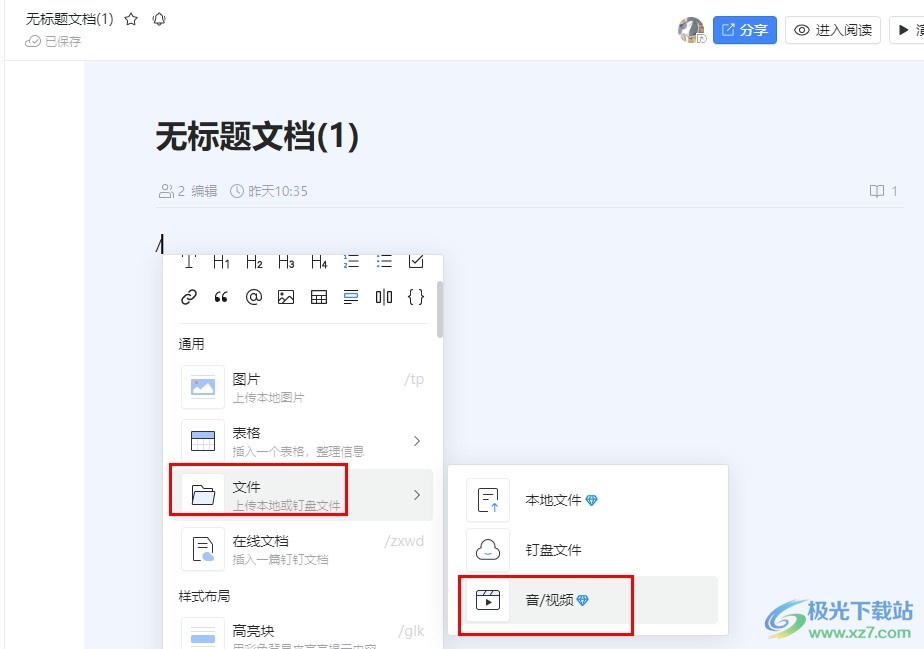
方法步驟
1、第一步,我們在電腦中點擊打開釘釘軟件,然后在釘釘的頁面中點擊打開“文檔”
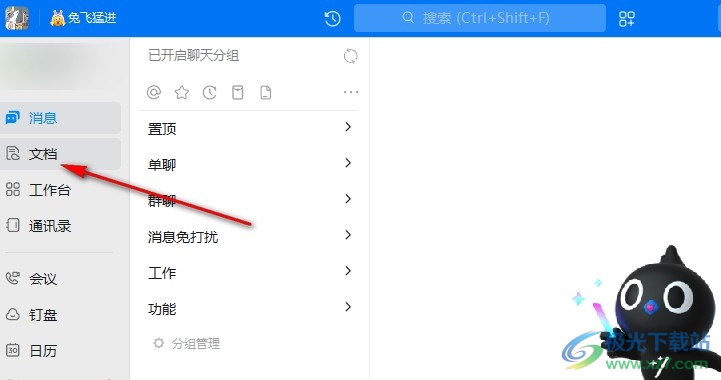
2、第二步,進入釘釘的文檔頁面之后,我們在該頁面中找到需要編輯的文字文檔,點擊打開該文檔
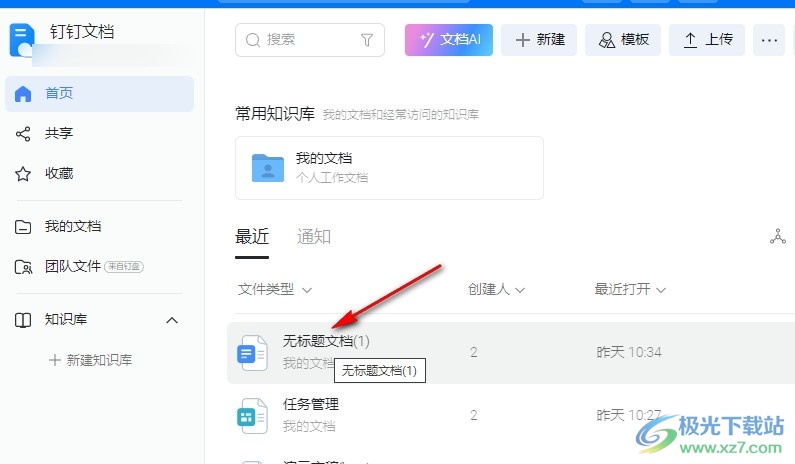
3、第三步,進入文字文檔的編輯頁面之后,我們在該頁面中輸入“/”,然后在菜單列表中點擊“文件”選項,接著在子菜單列表中選擇“音/視頻”選項
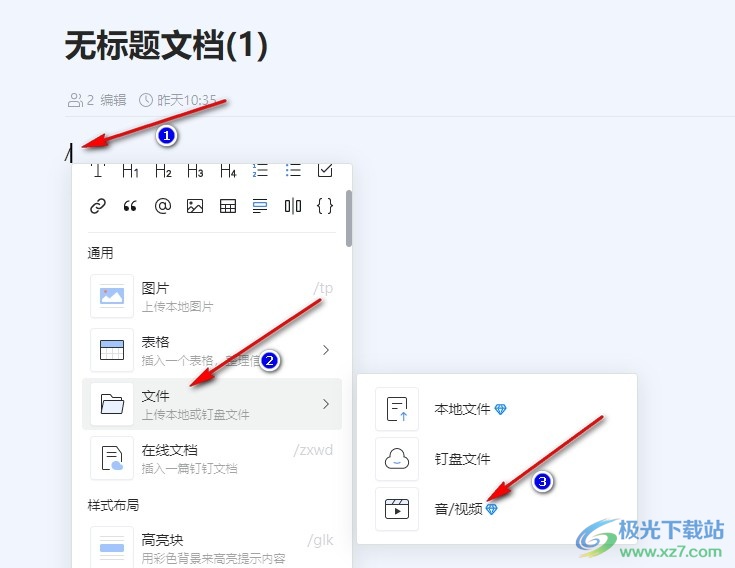
4、第四步,進入文件夾頁面之后,我們找到自己準備好的音頻文件,然后點擊“打開”選項
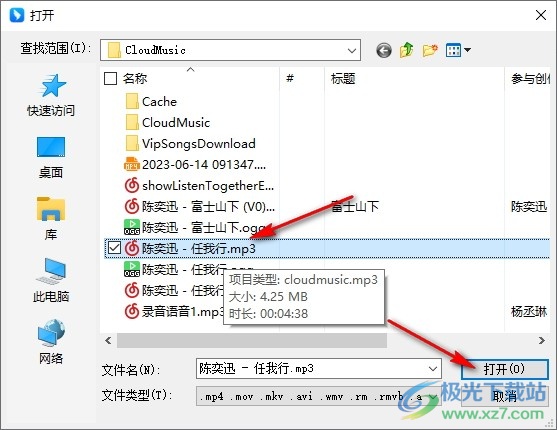
5、第五步,點擊“打開”選項之后,我們在文檔中就能看到插入的背景音樂了
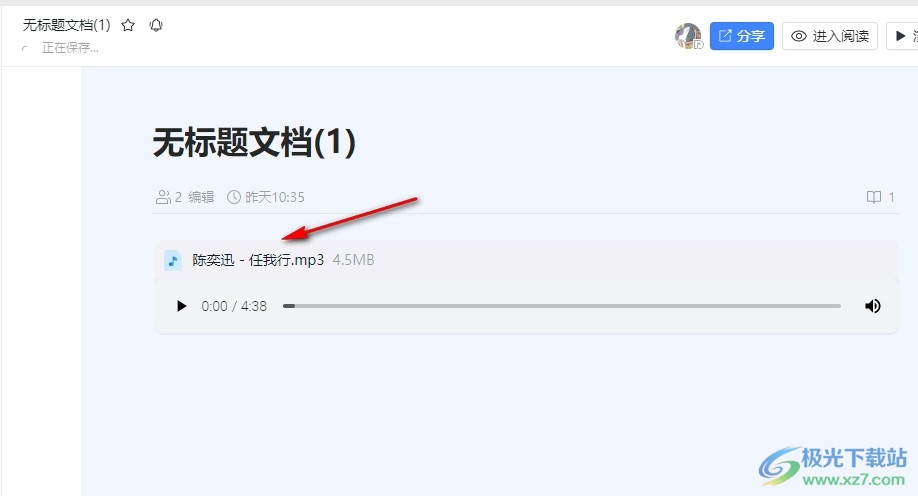
以上就是小編整理總結出的關于釘釘在文檔中插入背景音樂的方法,我們在釘釘中打開一個文字文檔,然后在文檔編輯頁面中輸入“/”,再依次打開文檔和“音/視頻”選項,最后在文件夾頁面中選中音頻文件,再點擊打開選項即可,感興趣的小伙伴快去試試吧。
相關推薦
相關下載
熱門閱覽
- 1百度網盤分享密碼暴力破解方法,怎么破解百度網盤加密鏈接
- 2keyshot6破解安裝步驟-keyshot6破解安裝教程
- 3apktool手機版使用教程-apktool使用方法
- 4mac版steam怎么設置中文 steam mac版設置中文教程
- 5抖音推薦怎么設置頁面?抖音推薦界面重新設置教程
- 6電腦怎么開啟VT 如何開啟VT的詳細教程!
- 7掌上英雄聯盟怎么注銷賬號?掌上英雄聯盟怎么退出登錄
- 8rar文件怎么打開?如何打開rar格式文件
- 9掌上wegame怎么查別人戰績?掌上wegame怎么看別人英雄聯盟戰績
- 10qq郵箱格式怎么寫?qq郵箱格式是什么樣的以及注冊英文郵箱的方法
- 11怎么安裝會聲會影x7?會聲會影x7安裝教程
- 12Word文檔中輕松實現兩行對齊?word文檔兩行文字怎么對齊?

網友評論